Open Office.org Drawで文字を配置する
次は文字の配置です。チラシ製作において、文字の入れ方はとても重要です。フォントの種類や大きさなどで全体の印象や読みやすさがまったく変わってきます。一般に明朝体は見出しなど「インパクト」を必要とする部分に使うと効果的で、ゴシック体は本文など「読みやすさ」を重視する部分で使うといいと思います。しかしこれらはとても奥の深い話です。チラシで宣伝する商品の性格などによっても向き不向きがあります。また特殊なフォントを使用し、印刷業者にて印刷を依頼する場合は、業者に確認するなどが必要になってきます。ここではまず、基本的な明朝体とゴシック体の例を紹介してみます。
文字を配置する
前頁で作成した画面上に文字を配置していきます。
【テキスト】ツールと【縦書きテキスト】ツールがあります。


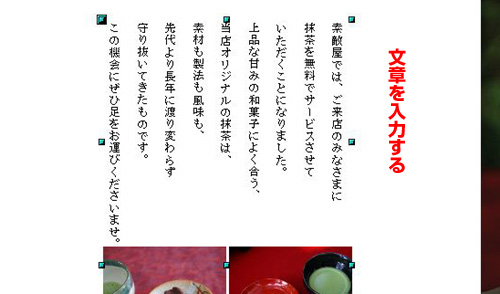
フォントの種類やサイズを変更する
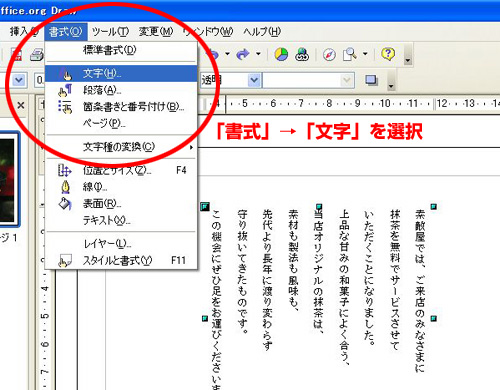

行間を変更する
「書式」→「段落」を選択する
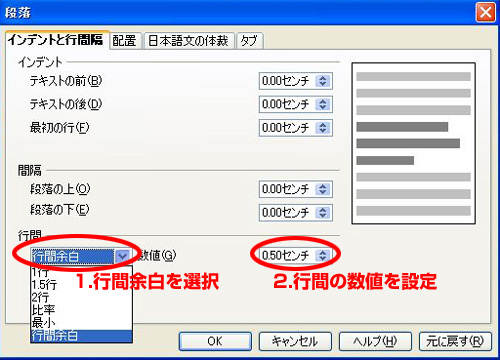
フォントの色を変更する
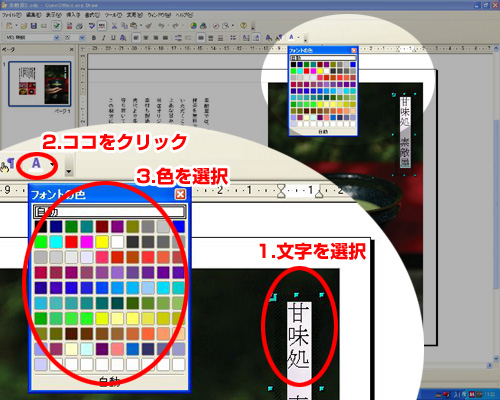
文字の揃え方を変更する

完成サンプル
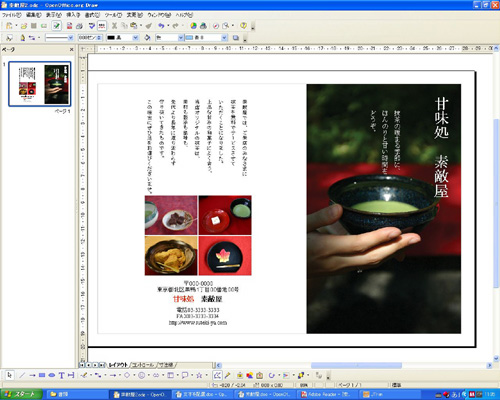
Copyright ©2007チラシ作成のための無料ソフト活用術 All rights reserved.
|